
U ovom kratkom instrukcija, što je "razmjena sa okruženje" na Android, kako koristiti funkcije i dodatne informacije koje mogu biti korisne.
Koristite razmjeni sa okolinom za prijenos datoteka između Android uređaja
razmjena okoliša je nova Android funkcija koja vam omogućava da prijenos podataka (datoteke, fotografije, video snimke i drugi) između uređaja za bežičnu interfejsa. Wi-Fi, Bluetooth ili NFC mogu se koristiti, postoji mogućnost prenosa i mobilne mreže. Tipično, podaci se prenose direktnim Wi-Fi vezu između uređaja (Wi-Fi Direct). Funkcija je vrlo sličan Apple Airdrop na iPhone i na "Fast Slanje" - analognog na Samsung Galaxy uređaja.
Kako bi se koristili "Exchange sa okolinom" funkcije ili u blizini Podijeli na Android, u opštem slučaju, morat ćete izvršiti sljedeće korake:
- Na oba uređaja, Wi-Fi mora biti omogućen (nije obavezno), Bluetooth i geolokacije, a ekran treba otključan na oba uređaja. Također je vrijedno prethodno omogućena sama funkcija: ovo se može učiniti pomoću odgovarajuće dugme na sistemskoj traci poslova ili u odjeljku Postavke - Google - Povezivanje uređaja - razmjena s okolinom.
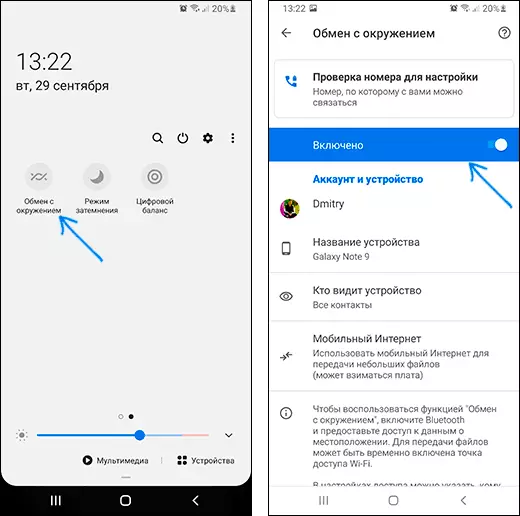
- Na Android uređaja iz kojeg se prenosi podatke u file manager, third-party aplikacija ili negdje, kliknite na dugme Share i odaberite "Zamjena za okoliš".
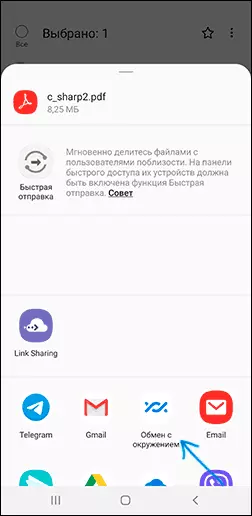
- Traženje dostupnih uređaja. Udaljeni uređaj može odmah pojaviti na listi dostupnih (ako je telefon u listi kontakata), kao na slici ispod. Onda je dovoljno da ga odaberete i poslati datoteku (morat ćete potvrditi prijem datoteke na udaljenom uređaju).
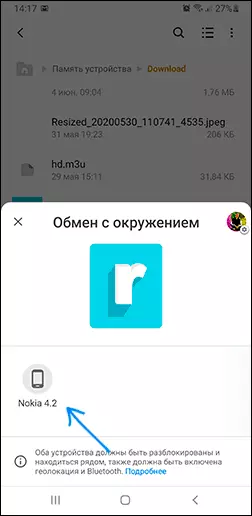
- A varijanta je moguće kada pred pojavi udaljeni uređaj na listi, to će biti potrebno omogućiti vidljivost klikom na obavijest "je uređaj u blizini datoteka datoteka".
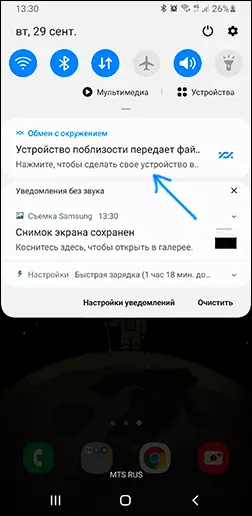
- Oblasti datoteke se čuvaju u Preuzimanja folder na DOWNLOAD uređaja.
Po pravilu, nije teško shvatiti upotrebu funkcije. Još neke elemente koji mogu biti korisni:
- Ako niste sigurni da li imaju funkciju "Razmjena sa okruženje" na pametnom telefonu, pogledajte u panela za brzi pristup (dugmad u području notifikacije) i vidi da li postoji odgovarajući gumb tamo. Ako ne, pokušajte pogledati u popis nepovezanih tipke (gumb izbornika je "redoslijed tipki" ili pritiskom na tipku sa slikom olovke).
- Možete promijeniti parametre privatnost i rabljene vrste prijenos datoteka (na primjer, omogućiti slanje i mobilne mreže, ili potpuno onemogućiti korištenje Interneta za prenos) koristeći "Razmjena sa okruženjem", odlazak na "Settings" - "Google "-" veze uređaji "-" Razmjena sa okruženju ". U istom odjeljku postavki, možete potpuno onemogućiti ovu funkciju.
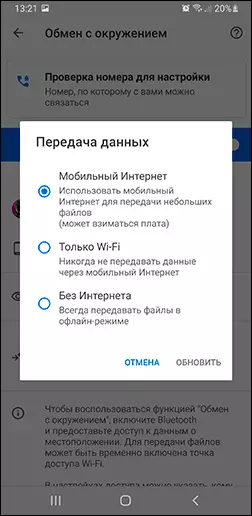
U mom test, sve radi dobro, možete koristiti funkciju: prošli bazi Offline Wikipedia za 20 sa dosta GB između pametnog telefona i tableta - vrijeme je mnogo, ali je sasvim prihvatljivo za ovu količinu podataka, Postoji mogućnost da putem USB pomoću računara kao srednji link to bi bilo više.
